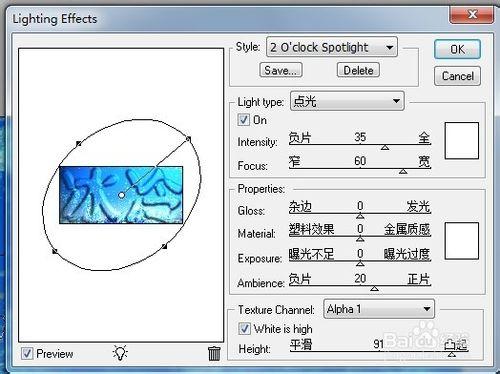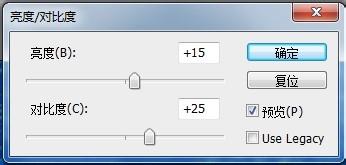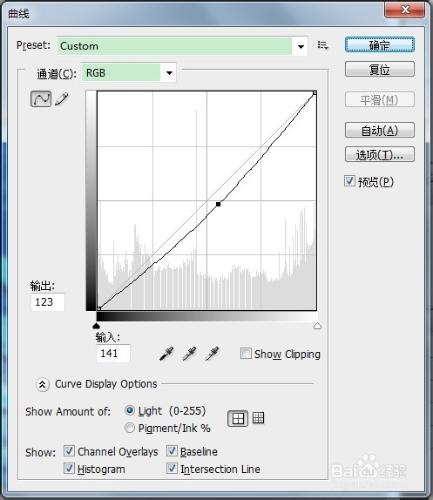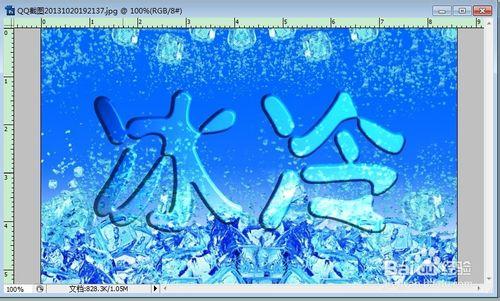冰冷文字的效果主要是表達出冰的凝結效果,似是文字結冰而成。
工具/原料
PS
方法/步驟
執行選單“檔案”→“開啟”命令,從電腦中找一張有圖片,最好是冷色調的,這樣效果更好。
選區工具箱中的橫排文字蒙版工具“T”,工具選項欄調整為如圖所示。建立文字“冰冷”,調整位置。
在通道面板中,單擊“建立新通道”命令按鈕,建立“Alpha 1”通道,前景色調整為白色,在通道中填充文字為白色。執行選單“濾鏡”→“模糊”→“高斯模糊”命令,“高斯模糊”對話方塊“半徑”調整為2.0,確定。
點選“RGB”通道,執行選單“濾鏡”→“渲染”→“光照效果”命令,光照型別選擇“點光”,文理通道選擇“Alpha1”,對話方塊調整為如圖所示。
執行選單“影象”→“調整”→“亮度/對比度”命令,對話方塊調整為如圖所示。
執行選單“影象”→“調整”→“曲線”命令,對話方塊調整為如圖所示。
執行選單“影象”→“調整”→“色相/飽和度”命令,對話方塊調整為如圖所示。
按Ctrl+D取消選擇線,完成製作,最終效果如圖。
注意事項
第四步的時候記得在通道里點選"RGB通道”,否則無法操作。